Хочете дізнатися, як надати спільний доступ до календаря або делегувати його?
-
Надання спільного доступу до календаря в Outlook для Windows.
-
Надання спільного доступу до календаря в Outlook для Mac.
-
Надання спільного доступу до календаря в Outlook для iOS або Android.
-
Надання спільного доступу до календаря в інтернет-версії Outlook для бізнесу або Outlook.com.
Примітка.: Багато функцій нової версії Outlook для Windows працюють так само, як і інтернет-версія Outlook. Якщо ви хочете спробувати нову версію, див. статтю Початок роботи з новою програмою Outlook для Windows.
Ви ІТ-адміністратор, який хоче дізнатися більше про нову платформу спільних календарів?
Ми вдосконалили спосіб синхронізації спільних календарів у Microsoft 365 між програмами. Інша частина цієї статті допоможе ІТ-адміністраторам зрозуміти зміни, які розгортаються.
Удосконалення використовуються лише для календарів, спільний доступ до яких надано користувачам Exchange Online. Зміни не вплинуть на спільні календарі, якщо календар одного з користувачів зберігається в локальній службі Exchange.
Завдяки цим удосконаленням ІТ-адміністратори та користувачі їхніх організацій можуть розраховувати на таке:
-
Узгоджені параметри дозволів під час надання спільного доступу до календаря. Див. Надання спільного доступу до календаря.
-
Простий спосіб прийняти запрошення до спільного календаря. Див. Прийняття запрошення до спільного календаря
-
Синхронізація спільних календарів з усіма пристроями, завдяки чому зміни відображаються одразу. Див. Синхронізація та редагування спільних календарів.
Поліпшень
Основні вдосконалення спільного доступу можна підсумувати в такий спосіб:
-
Користувачі можуть надавати спільний доступ до свого календаря з будь-якої версії Outlook і мати однакові параметри дозволів для всіх версій.
-
Користувачі можуть легко приймати запрошення до спільного календаря з будь-якої програми Outlook і переглядати ці спільні календарі на всіх своїх пристроях.
-
Користувачі можуть переглядати всі свої спільні календарі на будь-якому пристрої або в програмі-календарі. Зміни, які користувач вносить до спільного календаря, миттєво відображатимуться для всіх інших користувачів, яким надано до нього доступ. Крім того, підвищиться продуктивність роботи під час перегляду й змінення спільних календарів. Спільний календар можна буде використовувати так само швидко й впевнено, як і власний календар користувача.
Зараз, коли користувач надає спільний доступ до календаря, одержувачі зможуть скористатися покращеними можливостями роботи з ним, прийнявши запрошення. Однак якщо він поділився календарем до впровадження цих змін, удосконалення не вплинуть на нього автоматично.
Щоб перейти від поточної моделі використання спільних календарів до нової, попросіть користувачів виконати вказівки, наведені в розділі цієї статті Переведення існуючого спільного календаря на нову модель далі в цій статті. Після переходу користувачів на нову модель спільні календарі буде синхронізовано з їхніми мобільними телефонами. У майбутньому наявні спільні календарі переходитимуть на нову модель автоматично, але графіка цього процесу ще немає.
Якщо ввімкнуто миттєву синхронізацію, спільний календар відразу відображає зміни, унесені іншими користувачами. Зараз не всі типи спільних календарів підтримують цю функцію. У розділах нижче йдеться про типи спільних календарів і програм для роботи з календарями, які підтримують миттєву синхронізацію.
Миттєва синхронізація активується, лише якщо обидва користувачі належать до одного клієнта Microsoft 365 або спільний доступ до календаря надає користувач Outlook.com.
У таблиці нижче наведено докладні відомості про конфігурації, що підтримують миттєву синхронізацію. У майбутньому цю функцію буде ввімкнуто для всіх календарів, з якими спільно працюють користувачі Microsoft 365 і Outlook.com.
|
Власник календаря |
Отримувач запрошення до спільного календаря |
Миттєву синхронізацію ввімкнуто |
Примітки |
|---|---|---|---|
|
Microsoft 365 |
|
✔ |
|
|
Microsoft 365 |
|
– |
Синхронізація відбувається приблизно кожні три години. Якщо зовнішній спільний доступ заборонено для клієнта, до якого належить власник календаря, спільний доступ обробляється як такий, що надано сторонньому користувачу. |
|
Microsoft 365 |
Outlook.com або |
– |
Зараз для такої конфігурації створюється URL-адреса передплати на інтернет-календар. Одержувач запрошення до спільного календаря додає календар за допомогою цієї URL-адреси, а періодичність синхронізації визначає служба календаря одержувача. Наприклад, якщо одержувач використовує Outlook.com, календар оновлюватиметься приблизно що три години. Для Gmail.com календар може оновлюватися кожні 24–48 годин. |
|
Outlook.com |
Outlook.com |
✔ |
|
|
Outlook.com |
Microsoft 365 |
✔ |
|
|
Outlook.com |
Стороння служба, як-от Gmail.com |
– |
Така конфігурація наразі створює URL-адресу інтернет-календаря. Одержувач додає спільний календар за допомогою цієї URL-адреси, а періодичність синхронізації визначає служба календаря одержувача. Наприклад, якщо одержувач використовує Outlook.com, календар оновлюватиметься приблизно що три години. Для Gmail.com календар може оновлюватися кожні 24–48 годин. |
Програми, які підтримують миттєву синхронізацію:
-
Outlook для Windows
-
Outlook для Mac
-
інтернет-версія Outlook (OWA)
-
Outlook для iOS
-
Outlook для Android
-
REST та протокол безпроводової синхронізації Exchange ActiveSync програми
Примітка.: Exchange API веб-служб (EWS) не підтримуватиме миттєву синхронізацію.
Outlook для Windows. Користувачі можуть перевірити, чи ввімкнуто або вимкнуто покращення спільного календаря, виконавши вказівки, наведені в цій статті.
Outlook для Mac:Якщо користувач переглядає спільний календар в Outlook для Mac, він побачить новий інтерфейс синхронізації, якщо його додано, прийнявши запрошення на доступ, або якщо користувач додав спільний календар через > Відкрити папку іншого користувача. Однак, якщо користувач додав обліковий запис як обліковий запис представника, він буде на старому досвіді синхронізації. В інтернет-версії Outlook, Outlook для iOS і Outlook для Android зміни можуть відображатися швидше.
інтернет-версія Outlook, iOS і Android:Якщо користувач переглядає його на Інтернет-версія Outlook, Outlook для iOS абоOutlook для Android, новий інтерфейс синхронізації вже використовується.
Технічні відомості про вдосконалення спільних календарів
У цьому розділі описано, як реалізовано вдосконалення, а також що змінилося в архітектурі спільних календарів в Microsoft 365.
Термінологія
Нижче наведено деякі терміни, що їх буде використано в обговоренні:
-
Спільний календар – календар, до якого надано спільний доступ із дозволами на перегляд або змінення чи правами представника.
-
Власник – особа, яка надає спільний доступ до календаря.
-
Одержувач – особа, якій надано спільний доступ до календаря.
-
Стара модель – стара поведінка спільних календарів.
-
Нова модель – нова поведінка спільних календарів.
Удосконалення передбачено лише для календарів, з якими спільно працюють користувачі Exchange Online. Зміни не вплинуть на спільні календарі, якщо календар одного з користувачів зберігається в локальній службі Exchange.
|
Атрибут |
Стара модель |
Нова модель |
|---|---|---|
|
Спосіб зберігання спільного календаря |
Запис (подібно до гіперпосилання) зберігається в поштовій скриньці одержувача. Запис указує на поштову скриньку власника, а в поштовій скриньці одержувача жодні дані календаря не зберігаються. |
Новий календар створюється в поштовій скриньці одержувача та містить копію календаря власника (за рік до дати прийняття запрошення). |
|
Спосіб, яким одержувач отримує доступ до спільного календаря |
Читає та пише безпосередньо в поштовій скриньці власника. |
Читається з локальної копії спільного календаря, що зберігається у власній поштовій скриньці одержувача. Але записує безпосередньо в поштовій скриньці власника та синхронізується з локальною копією спільного календаря в поштовій скриньці одержувача. |
|
Спосіб синхронізації змін у спільному календарі |
Програма періодично опитує поштову скриньку власника про наявність змін і синхронізує їх. |
Служба миттєво синхронізує зміни з локальною копією одержувача. Після цього програмі надсилається push-сповіщення, і вона миттєво синхронізує зміни. |
|
Програми, за допомогою яких одержувач може отримати доступ до спільного календаря |
|
|
За додатковими відомостями звертайтеся до розділу цієї статті Функціональні відмінності спільних календарів у новій моделі.
Користувачі, які приймають нове запрошення до спільного календаря, використовуючи найновішу версію клієнта Outlook, автоматично починають використовувати нову модель спільного доступу до календаря.
Найпростіший спосіб перевірити наявність удосконалень (тобто використання нової моделі спільного доступу до календаря) – переглянути, чи відображається спільний календар на мобільному телефоні. Якщо так, спільний календар переведено на нову модель. Користувачі в Outlook для Windows можуть перевірити, чи активовано їх для вдосконалення спільного календаря, дотримуючись указівок, наведених у цій статті.
Під час використання найновішої версії клієнта Outlook календар, до який користувач надав спільний доступ, має автоматично перейти на використання нових покращень спільного доступу до календаря. Однак, якщо це не відбувається, користувач може повторно створити спільний календар, використовуючи один із двох варіантів нижче:
-
Власник календаря повторно надає спільний доступ до свого календаря. Власник календаря може зробити це з будь-якої програми Outlook, включно з Outlook для iOS або Outlook для Android. Після цього користувач має прийняти запрошення до спільного календаря за допомогою пізнішої версії клієнта Outlook (якщо користувач прийме запрошення в попередній версії Outlook, спільний календар не буде ввімкнуто з оновленими покращеннями). Вилучати наявні спільні календарі, перш ніж повторно приймати запрошення, не потрібно.
-
Користувач видалить і знову відкриє календар. Цей параметр не вимагає запитувати власника повторно надати спільний доступ до свого календаря. Щоб видалити й повторно відкрити спільний календар, користувачу потрібно просто скористатися пізнішою версією клієнта Outlook. Це автоматично оновлює календар, якщо користувачу явно надано доступ до календаря власника. Якщо користувач отримав доступ через групу за промовчанням (моя організація) або за допомогою групи безпеки, його копія календаря не оновлюватиметься. Якщо користувач виконує цю дію в Outlook для Windows, для вдосконалення потрібно ввімкнути клієнт Outlook, як описано в цій статті.
Примітка.: В Outlook для iOS і Android параметр додавання спільного календаря доступний під модулем календаря. Клацніть зображення профілю у верхньому лівому куті, щоб переглянути список календарів, клацніть піктограму + у верхньому лівому куті та виберіть пункт Додати спільні календарі.
Способи синхронізації спільних календарів
У цьому розділі описано, де та коли відбувається миттєва синхронізація на поточному етапі роботи над удосконаленнями. У цій таблиці наведено типи синхронізації спільних календарів у новій моделі.
|
Спосіб оновлення |
Порядок синхронізації змін |
Підтримувані календарі (зараз) |
|---|---|---|
|
Миттєві оновлення |
Зміни синхронізуються миттєво. Це стосується календарів, з якими спільно працюють користувачі в одному клієнті Outlook.com або спільний доступ до яких надає користувач Microsoft 365. |
|
|
Періодичні оновлення |
Зміни синхронізуються періодично (здебільшого кожні три години). Одержувачі не побачать зміни в спільному календарі негайно, але копія оновлюватиметься кожні кілька годин. |
|
|
Передплата на інтернет-календар |
Коли до календаря надається спільний доступ, створюється URL-адреса передплати на інтернет-календар. Використовуючи цю URL-адресу одержувач може додати спільний календар до будь-якої служби календаря. Коли URL-адреси передплат на інтернет-календарі додано, служба календаря одержувача вирішує, коли синхронізувати календарі, щоб отримати оновлення. Якщо одержувач використовує Outlook.com, синхронізація відбуватиметься приблизно кожні три години. |
|
Зараз миттєва синхронізація для надання спільного доступу за межами клієнта не підтримується. Ви можете надавати спільний доступ у таких конфігураціях, але синхронізація відбуватиметься періодично. Існує два типи надання спільного доступу між клієнтами.
-
Від користувача Microsoft 365 іншому користувачеві Microsoft 365 (якщо ввімкнуто зовнішній спільний доступ);
Створюється повний спільний календар, але синхронізація відбувається приблизно кожні три години. Згодом для таких умов стане доступна миттєва синхронізація.
-
Від користувача Microsoft 365 користувачеві Outlook.com. Якщо зовнішній спільний доступ вимкнуто, до цієї групи також належить надання спільного доступу іншому користувачеві Microsoft 365.
Під час надання спільного доступу створюється URL-адреса передплати на інтернет-календар, яку одержувач може додати до будь-якої служби календаря. Коли її додано, служба календаря одержувача вирішує, коли синхронізувати передплату на інтернет-календар, щоб отримати оновлення. Якщо одержувач використовує Outlook.com або Microsoft 365, синхронізація відбуватиметься приблизно кожні три години.
Надання спільного доступу для користувача зовнішньої служби, як-от Gmail, – це інший тип спільного використання календаря. У таких сценаріях створюється URL-адреса передплати на інтернет-календар, що веде до календаря власника. За допомогою цієї URL-адреси одержувачі можуть переглядати календар у веб-браузері або додати інтернет-календар до своєї служби календаря. Коли передплати на інтернет-календарі додано, служба календаря одержувача вирішує, коли їх синхронізувати, щоб отримати оновлення. Якщо одержувач використовує Outlook.com, синхронізація відбуватиметься приблизно кожні три години. Для іншої служби календаря, наприклад Gmail.com, синхронізація може відбуватися не так часто.
Функціональні відмінності спільних календарів у новій моделі
Спільні календарі нової моделі відрізняються від календарів старої моделі в кількох областях функціональних можливостей, таких як нагадування, дозволи, делеговані наради та сторонні клієнти.
У минулому різні клієнти Outlook не мали єдиного узгодженого набору рівнів дозволів. У рамках пропонованих удосконалень в оновлених клієнтах Outlook відображатиметься спрощений та узгоджений набір рівнів дозволів на спільний доступ.
У рамках вдосконалення спільного календаря оновлені клієнти Outlook тепер відображають спрощений набір рівнів дозволів для спільного доступу, як описано в таблиці нижче. Рівні дозволів між командлетами Add-MailboxFolderPermission і Set-MailboxFolderPermission можна настроюти лише для читання, але адміністратор може лише скористатися командлетами Add-MailboxFolderPermission або Set-MailboxFolderPermission. Усі проміжні дозволи описуються як "Настроювані", коли власник календаря переглядає дозволи на спільний доступ.
Складна логіка на боці клієнта, схильна до помилок, щоб оцінити ці проміжні дозволи, також була видалена удосконаленнями спільного календаря. Клієнти отримують інформацію лише про те, чи може користувач переглядати або редагувати спільний календар. Проміжні дозволи не застосовуються клієнтами. Наприклад, авторам не заборонено редагувати події в спільному календарі. Служба оцінює всі рівні дозволів і забороняє автору редагувати події в календарі. Якщо розширені дозволи надано, радимо інформувати користувачів про те, що вони можуть і не можуть робити з подіями в календарі.
|
Старі рівні дозволів |
Спрощені рівні дозволів |
|---|---|
|
Без спільного доступу |
Без спільного доступу |
|
Немає. |
Немає. |
|
Вільний/зайнятий час Лише доступність |
Може переглядати відомості про мою зайнятість |
|
Вільний/зайнятий час, тема, розташування Стисло |
Може переглядати назви та розташування |
|
Рецензент Докладно |
Може переглядати всі відомості |
|
Редактор |
Може редагувати |
|
Власник Відповідальний редактор Відповідальний автор Автор Автор без прав редактора Співавтор Спеціальний |
Спеціальний |
|
Представник |
Представник |
Якщо власник змінює дозволи в Інтернет-версія Outlook, Outlook для iOS, Outlook для Android або Outlook для Mac, копія календаря в одержувача негайно синхронізується згідно з новим рівнем дозволів.
Якщо власник виконує ці дії в іншій програмі, календар синхронізується не миттєво, а через деякий час у найближчі кілька годин.
Якщо власник вилучить із календаря чиїсь дозволи, це буде виявлено протягом кількох годин і відбудеться одна з трьох таких подій.
-
Якщо одержувач належить до тієї самої організації та власник календаря встановив для стандартного користувача "Моя організація" дозвіл, відмінний від "Без спільного доступу", календар одержувача оновиться й відображатиме рівень дозволів стандартного користувача. Спільний календар залишиться на новій моделі, але може мати інший рівень дозволів.
-
Якщо одержувач належить до тієї самої організації, а власник не надає спільний доступ до календаря стандартному користувачеві "Моя організація", спільний календар буде вилучено з поштової скриньки одержувача. Він більше не відображатиметься в списку календарів одержувача.
-
Якщо одержувач належить до іншої організації, спільний календар більше не синхронізуватиметься, але його не буде вилучено.
Представники завжди могли переглядати повідомлення про делеговані наради на мобільних телефонах, оскільки запрошення надходять до папки "Вхідні". Проте в минулому представники не могли перевірити, кому призначено запрошення: їм або тому, кого вони представляють.
Щоб виправити це, в Outlook для iOS і Outlook для Android додано новий елемент інтерфейсу користувача, за допомогою якого можна зрозуміти, кому призначено запрошення на нараду. Наприклад, примітка "Отримано для Іллі Герасименко" на поданих нижче знімках екрана показує, що запрошення та лист призначаються Іллі, а не делегатові.
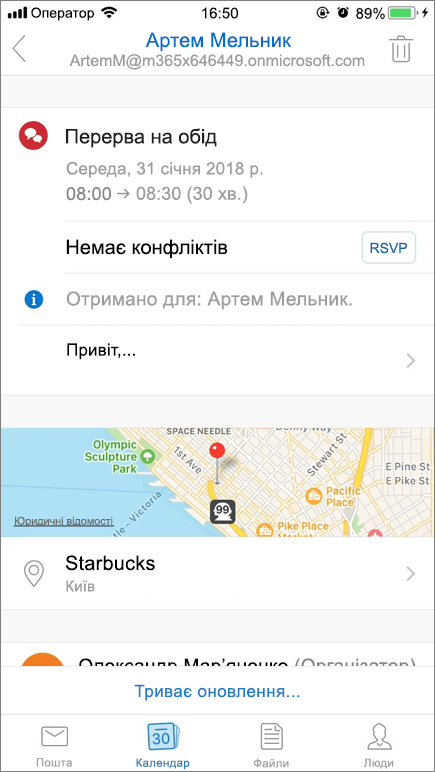 |
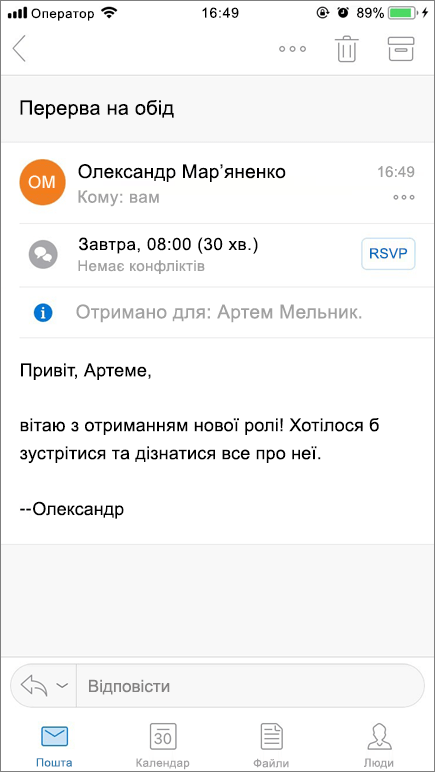 |
Нова модель спільного доступу до календаря інакше діє у сторонніх поштових клієнтах в кількох ситуаціях, описаних нижче.
-
У клієнтах EAS для одержувачів із дозволами лише на читання відображатиметься параметр, за допомогою якого можна створити нараду або відповісти на запрошення на нараду в цьому календарі, призначеному лише для читання. Однак зміни зберігатимуться локально в кеші клієнта й відхилятимуться сервером. Зміни, які вніс одержувач, не відобразяться в календарі власника, оскільки одержувач не має дозволів на редагування. Ця проблема виникає в тому, що клієнти EAS не розрізняють дозволи лише для читання та читання й записування в спільних календарях і розглядають усі календарі як доступні для редагування.
-
Деякі сторонні клієнти завжди додають поточного користувача як учасника нарад. Таким чином, якщо користувач працює на телефоні із вбудованими програмами для роботи з календарями та переглядає нараду в календарі іншого користувача, він може побачити себе в списку учасників. Така ситуація виникає, лише якщо користувач переглядаєте календар у сторонній програмі. Переглядаючи цю нараду в Outlook для iOS або Outlook для Android, він не побачить себе в списку учасників.
-
Удосконалення спільних календарів не підтримуються для клієнтів на основі веб-служб Exchange (EWS), тому вони не будуть доступні в будь-якій програмі, що використовує ці служби, зокрема в Mac OS X.
Примітки.:
-
Старіші версіїOutlook для Mac використовують EWS і відображають застарілі спільні календарі, які не мають цих покращень.
-
Програма "Календар" у Mac OS X зараз використовує EWS і відображає застарілі спільні календарі, які не містять ці вдосконалення.
-
Запитання й відповіді
-
Коли ці покращення стануть випускниками стану "підготовча версія" в Outlook для Windows?
-
Ми закінчили "попередній перегляд" у всіх каналах оновлення Microsoft 365 (Поточний канал, Щомісячний корпоративний канал і Semi-Annual канал). Удосконалення спільного календаря автоматично активуються для каналу Current Channel і Щомісячного корпоративного каналу, починаючи з версії 2112, а також для корпоративного каналу Semi-Annual, починаючи з версії 2202. Рекомендовано розмістити представників на щомісячному корпоративному каналі або поточному каналі оновлення, щоб отримати найкращі та останні вдосконалення.
-
Я не хочу, щоб календарі моїх користувачів синхронізувалися з мобільними телефонами. За допомогою яких параметрів можна вимкнути цю можливість?
-
Ми не плануємо надавати можливість вимикати вдосконалення спільних календарів для клієнтів.
-
Мої користувачі переймаються використанням даних, коли спільні календарі синхронізуються з їхніми мобільними телефонами. Що їм сказати?
Якщо зняти прапорець спільного календаря в списку календарів, Outlook для iOS таOutlook для Android не синхронізуватимуть не вибрані календарі. Більшість мобільних програм для роботи з календарями також мають подібну поведінку.
-
Чи вдосконалення поширюються на календарі ресурсів?
Ці вдосконалення можуть застосовуватися до будь-якого календаря, до якого можна надати спільний доступ. Якщо користувач надає спільний доступ до власного календаря, календаря в спільній поштовій скриньці або поштовій скриньці ресурсу, а одержувач приймає запрошення за допомогою Інтернет-версія Outlook, Outlook для iOS або Outlook для Android, для нього відображатимуться ці вдосконалення.
Однак для певних поштових скриньок, зокрема поштових скриньок ресурсів, існують деякі невідповідності в тому, як дозволи відображаються в списку дозволів Outlook і Центру адміністрування. Ми працюємо над узгодженим відображенням дозволів. Проте функції спільних календарів поштових скриньок ресурсів працюють як описано вище, а одержувач зможе переглядати календарі ресурсів на мобільному телефоні.
-
Чи зараз підтримується надання спільного доступу до календаря для груп Microsoft 365?
Ще ні, але ми встановили високий пріоритет для цього завдання. Зараз можна надавати спільний доступ лише для окремих користувачів або груп безпеки.
-
Ці зміни полегшують роботу одного користувача з кількома представниками календаря?
Ці вдосконалення, особливо швидша синхронізація, суттєво спростять керування одним календарем кількома користувачами, але сценарій множинного представництва не є метою цих базових вдосконалень. Для максимальної зручності календарем слід керувати лише одному представнику.
-
Чи є інші проблеми, про які слід пам'ятати?
У статті Відомі проблеми зі спільним календарем Outlook для настільних комп'ютерів наведено деякі нещодавно відомі проблеми.
Удосконалення календаря для клієнтів
Нижче наведено зведення покращень календаря в клієнтах Outlook.
|
Удосконалення |
Інтернет-версія |
ПК* |
Mac* |
iOS |
Android |
|
|
Надання спільного доступу до календаря зі спрощеними дозволами |
✔ |
✔ |
✔ |
✔ |
✔ |
|
|
Прийняття запрошення до календаря, щоб для нього використовувалася нова модель |
✔ |
✔ |
✔ |
✔ |
✔ |
|
|
Миттєва синхронізація за допомогою нової моделі |
✔ |
✔ |
✔ |
✔ |
✔ |
*Застосовується лише до клієнтів, які придбали Програми Microsoft 365 за щомісячною або річною передплатою та які інсталювали Office за допомогою технології "Office умить" (C2R).
**Увімкнуто за замовчуванням для щомісячного корпоративного каналу та поточного каналу оновлення версії 2112 або новішої та ввімкнуто за замовчуванням для клієнтів Semi-Annual Channel, починаючи з версії 2202.
***Доступно починаючи з версії 16.23.326.1.
Пов’язані теми
Надання спільного доступу до календаря в інтернет-версії Outlook для бізнесу
Делегування календаря в інтернет-версії Outlook для бізнесу
Змінення календаря іншого користувача в інтернет-версії Outlook










